tomcat那些事
Tomcat7.0.22安装配置
1、下载tomcat7.0.22 下载地址:http://tomcat.apache.org/download-70.cgi
2、添加系统环境变量,我的电脑->属性->高级系统设置->环境变量(操作同上)
(1)变量名: CATALINA_BASE 变量值: D:\Program Files\apache-tomcat-7.0.22(Tomcat解压到的目录)
(2)变量名: CATALINA_HOME 变量值: D:\Program Files\apache-tomcat-7.0.22
(3)变量名: CATALINA_TMPDIR 变量值: D:\Program Files\apache-tomcat-7.0.22\temp
(4)变量名: Path 变量值:D:\Program Files\apache-tomcat-7.0.22\bin
3、运行Tomcat7.0.22,“开始”->“运行”->输入cmd,在命令提示符中输入 startup.bat,之后会弹出tomcat命令框,输出启动日志;打开浏览器输入http://localhost:8080/ ,如果进入tomcat欢迎界面,那么恭喜你,配置成功。
bin------存放启动和关闭的tomcat脚本
conf-----包含不同的配置文件
work----存放jsp编译后产生的class文件
webapp存放应用程序的目录
log-----存放日志文件
lib------存放tomcat所需要的jar文件
doc-----存放各种Tomcat文档
通过bin/startup.bat命令运行Tomcat服务器(也可以通过小圆图标来启动哦)

1.首先进入Tomcat 7.0conf的目录
2.然后点击Tomcat 7.0confCatalinalocalhost的目录下
3.最后创建一个虚拟目录的名字的xml文件如下:名字.xml
虚拟目录创建好了。以后就可以在这个虚拟目录下操作了
(以上和前面版本的虚拟目录配置有所不同,请区别对待 )
如果使用软件的话,他们默认的是把工程发布到tomcat的webapp文件夹下,很不方便,而且还互相影响(比如myEclipse)
写一个简单的helloworld,感受一下jsp:
|
1
2
3
4
5
6
7
8
|
<html><head><title>简单的程序</title></head><body><%="chenhailong,hello world" %></body></html> |
Tomcat优化
优化主要是对Tomcat做的,主要有两方面:
1、在bin/catalina.bat文件中加入下面参数,对JVM进行优化,至于这一大驼参数的作用及说明,大家到网上找找,应该有很多的,如:http://www.mzone.cc/article/321.html
set JAVA_OPTS=
-server
-Xms1000M
-Xmx1000M #-Xms与-Xmx设成一样的值,避免JVM因为频繁的GC导致性能大起大落
-Xss512k
-XX:+AggressiveOpts
-XX:+UseBiasedLocking
-XX:PermSize=64M
-XX:MaxPermSize=300M
-XX:+DisableExplicitGC
-XX:MaxTenuringThreshold=31
-XX:+UseConcMarkSweepGC
-XX:+UseParNewGC
-XX:+CMSParallelRemarkEnabled
-XX:+UseCMSCompactAtFullCollection
-XX:LargePageSizeInBytes=128m
-XX:+UseFastAccessorMethods
-XX:+UseCMSInitiatingOccupancyOnly
-Djava.awt.headless=true
上述这样的配置,基本上可以达到:
系统响应时间增快
JVM回收速度增快同时又不影响系统的响应率
JVM内存最大化利用
线程阻塞情况最小化
2、Tomcat连接参数的优化,主要是针对吞吐量做优化:
修改conf/server.xml文件,把原来
<Connector port="8080" protocol="HTTP/1.1" />
改成下面的内容
<Connector port="8080" protocol="HTTP/1.1"
URIEncoding="UTF-8"
minSpareThreads="25"
maxSpareThreads="75"
enableLookups="false"
disableUploadTimeout="true"
connectionTimeout="20000"
acceptCount="300"
maxThreads="300"
maxProcessors="1000"
minProcessors="5"
useURIValidationHack="false"
compression="on"
compressionMinSize="2048"
compressableMimeType="text/html,text/xml,text/javascript,text/css,text/plain"
redirectPort="8443"/>
然后我们再来看看10-1000个并发用户发起1000个请求时所表现的性能是怎么的。
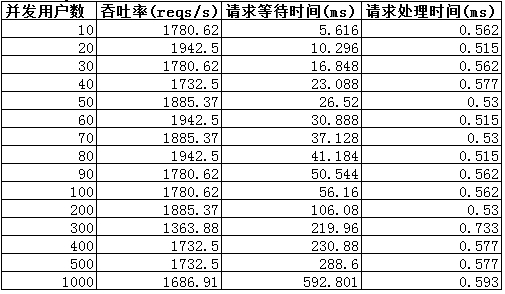

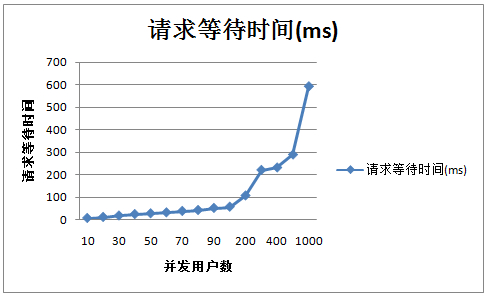
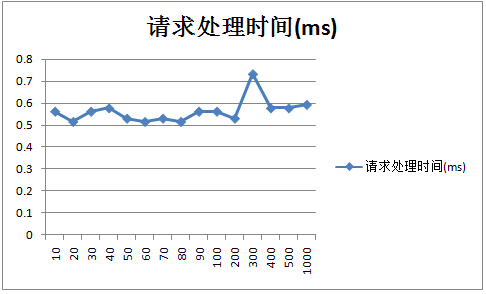
大家可以看到,经过优化后,吞吐率已经能达到平均1800-1900左右,而处理时间基本能稳定在0.6ms,而等待时间最高不到600ms。
通过两个结果对比可以看出,吞吐率及服务器处理时间有很大的改观,当然在我这破机器上也就这样一个效果了,再优化估计也不会“飞”起来,有兴趣的朋友可以找台牛B点的机器自己试试。试完了希望告诉我结果,让我也高兴一下。
tomcat那些事的更多相关文章
- servlet是什么?servlet到底是啥?
#说实话 这个鬼servlet我听说过它好多年了,但是我真的不知道它到底是干啥用的.内心里总觉得这是个很复杂的,绝对是让人难以理解的东西,我真的感觉自己很抗拒它,不想知道,不想去了解.可是我还是不得不 ...
- 搜索服务solr 一二事(1) - solr-5.5 使用自带Jetty或者tomcat 搭建单机版搜索服务器
solr,什么是solr,就是你要吃的东西“馊了”,不能吃了,out of date~ 嘛...开个玩笑,发音就是‘搜了’,专门用于搜索的一个开源框架,lunce就不说了,不好用,麻烦 来讲讲solr ...
- nginx 与 tomcat 集群 一二事 (0) - 简单介绍
最近看了nginx以及tomcat的集群,通俗的做一下简单总结吧 nginx 是一个http服务器,是由俄罗斯人发明的,目前主流的服务器,作为负载均衡服务器,性能非常好,最高支持5万个并发连接数,在淘 ...
- 关于设置tomcat端口为80的事
今天有人要求tomcat服务器的访问地址不能带端口访问, 也就是说只能用80端口访问网站. 那么问题来了, Ubuntu系统禁止root用户以外的用户访问1024以下的商品, 因此tomcat 默认为 ...
- Apache软件基金会核心项目Tomcat的那些事
Tomcat 服务器是一个免费的开放源代码的Web 应用服务器,属于轻量级应用服务器,在中小型系统和并发访问用户不是很多的场合下被普遍使用,是开发和调试JSP 程序的首选.今天就来为大家介绍一下关于T ...
- FineReport关于tomcat集群部署的方案
多台服务器集群后,配置权限.数据连接.模板.定时调度等,只能每台服务器一个个配置,不会自动同步到所有服务器. 针对上述情况,在FineReport中提供新集群部署插件,将xml配置文件.finedb/ ...
- Tomcat服务器配置以及相关配置文件介绍
摘自:http://blog.163.com/ny_lonely/blog/static/18892427320136925044357/ context.xml 文件 配置属性说明 用于 ...
- gradle中使用嵌入式(embedded) tomcat, debug 启动
在gradle项目中使用embedded tomcat. 最开始部署项目需要手动将web项目打成war包,然后手动上传到tomcat的webapp下,然后启动tomcat来部署项目.这种手动工作通常还 ...
- 从零开始学 Java - CentOS 下安装 Tomcat
生活以痛吻我,我仍报之以歌 昨天晚上看到那个冯大辉老师的微信公众号,「小道消息」上的一篇文章,<生活以痛吻我,我仍报之以歌>.知乎一篇匿名回答,主题为<冯大辉到底是不是技术大牛,一个 ...
随机推荐
- poj 2481 Cows(数状数组 或 线段树)
题意:对于两个区间,[si,ei] 和 [sj,ej],若 si <= sj and ei >= ej and ei - si > ej - sj 则说明区间 [si,ei] 比 [ ...
- UVa12096.The SetStack Computer
题目链接:http://uva.onlinejudge.org/index.php?option=com_onlinejudge&Itemid=8&page=show_problem& ...
- Thinkphp将中文年份转换为数字年份的问题
今天遇到一个问题:想将中文年份转换为数字年份,例如:"二零一六"-->'2016'. 在网上搜了一下,没找到可以直接处理的函数(也许是我搜索信息的能力有限吧>_< ...
- linux时钟管理
ref https://access.redhat.com/solutions/18627 在el5中 如何查看系统现在使用的clock source是什么? 答: 方式1:需要说明的是不能保证这个两 ...
- hdu 5430 Reflect (数学推导题)
Problem Description We send a light from one point on a mirror material circle,it reflects N times a ...
- SQL Server 阻止了对组件 'Ad Hoc Distributed Queries' 的 STATEMENT'OpenRowset/OpenDatasource' 的访问的解决方案
今天写了一个excel表的导入功能,结果在excel表中的内容导入到页面时报错:SQL Server 阻止了对组件 'Ad Hoc Distributed Queries' 的 STATEMENT ...
- C#基于委托的带参数的消息传递设计
需求场景 在对象A中注册消息,指定回调函数 在对象B中解释消息,调用对应的回调函数,附上对应的参数对象 定义 public delegate void MessengerDelegate(object ...
- 无法安装或运行此应用程序。该应用程序要求首先在"全局程序集缓存(GAC)"中安装程序集
在做winform程序发布时遇到了这个问题,在我的机子上是可以正常运行的,但到别人的机子上就出现了这个错误.为此问题头疼了一上午终于搞定! 遇到这个问题一定是配置环境的原因, 1.你可以在程序 发布 ...
- “有箭头的视图”,即程序的Storyboard Entry Point。
设置方法很简单:打开StoryBoard文件,选中要设置为第一视图的ViewController,在右边工具栏勾选Is Initial View Controller就好了,此时你会看到ViewCon ...
- 在现代渲染API下,封装跨平台渲染框架的尝试 - 资源管理
小生资历浅薄,不讨论该主题的重要性与未来的意义,只是个人兴趣爱好平日对这个问题思考了很多,总觉得要写点东西记录下来.框架还没有定型,只是记录自己设计的过程. 系统要跨平台,首先得将平台相关的实现与平台 ...
